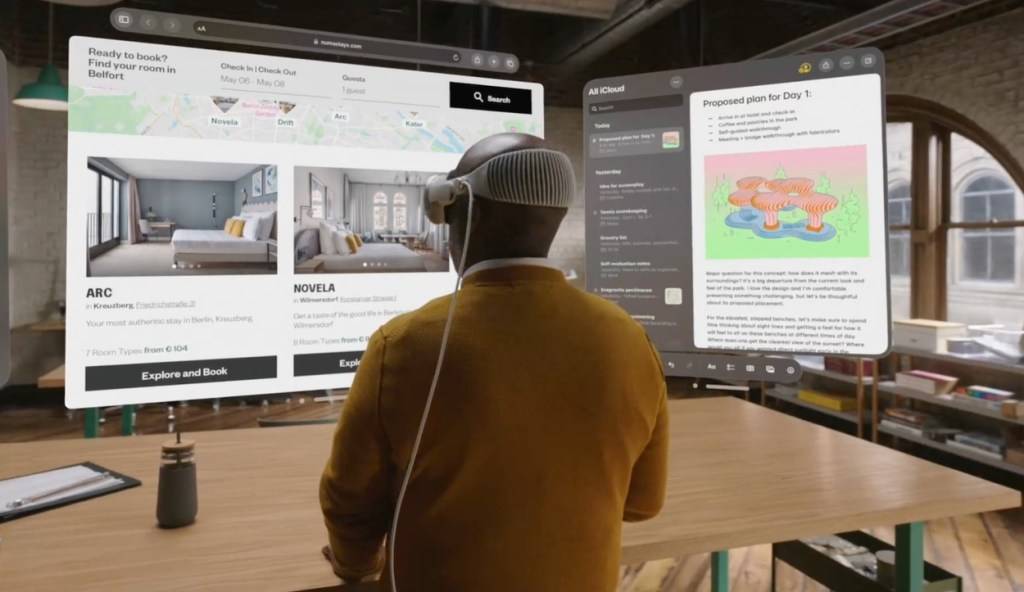Pale Moon是一款轻巧且快速的Web浏览器,旨在为您提供可自定义且功能丰富的浏览体验。在本文中,我们将逐步向您展示如何在Linux Mint 21系统上安装和配置Pale Moon浏览器。我们将涵盖从下载和安装浏览器到配置其设置和扩展的所有内容。

在Linux Mint 21上安装Pale Moon浏览器
第 1 步。在运行下面的教程之前,请务必通过在终端中运行以下命令来确保您的系统是最新的:apt
sudo apt update sudo apt install software-properties-common apt-transport-https wget ca-certificates gnupg2
第 2 步。在Linux Mint 21上安装Pale Moon浏览器。
默认情况下,Pale Moon在Linux Mint 21基础存储库中不可用。现在运行以下命令,将 Pale Moon 存储库添加到您的 Linux Mint 系统中:
echo 'deb http://download.opensuse.org/repositories/home:/stevenpusser/xUbuntu_22.04/ /' | sudo tee /etc/apt/sources.list.d/home:stevenpusser.list
接下来,使用以下命令导入 GPG 密钥:
curl -fsSL https://download.opensuse.org/repositories/home:stevenpusser/xUbuntu_22.04/Release.key | gpg --dearmor | sudo tee /etc/apt/trusted.gpg.d/home_stevenpusser.gpg > /dev/null
之后,更新您的系统以确保软件包列表已更新,并使用以下命令安装Pale Moon浏览器:
sudo apt update
sudo apt install palemoon
第 3 步。在Linux Mint上访问Pale Moon浏览器。
在Linux Mint系统上安装Pale Moon浏览器后,您可以从应用程序菜单启动它,也可以借助如下所示的命令通过终端启动它:
palemoon
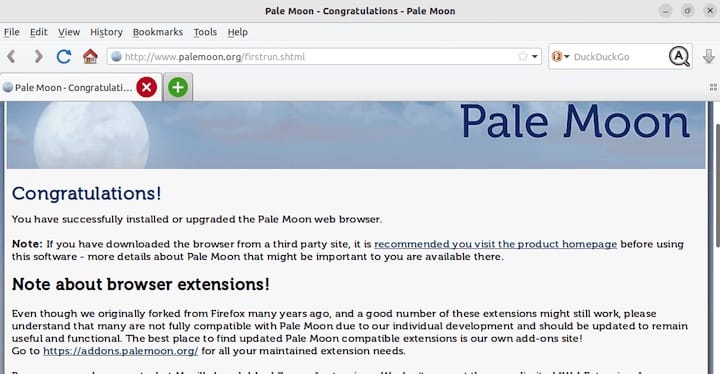
默认情况下,Pale Moon浏览器预先配置了性能和隐私的最佳设置。但是,您可以自定义浏览器设置以满足您的需求。以下是您可以在苍白月亮浏览器中配置的一些基本设置:
- 首选项:您可以通过单击“菜单”图标,然后单击“首选项”来访问浏览器首选项。在首选项中,您可以配置主页、搜索引擎、隐私设置等选项。
- 附加组件:苍白月亮浏览器支持各种附加组件,可以增强您的浏览体验。您可以通过单击“菜单”图标,然后单击“附加组件”来安装附加组件。
- 主题:您可以通过安装不同的主题来更改苍白月亮浏览器的外观。您可以通过单击“菜单”图标,然后单击“附加组件”并选择“主题”选项来访问主题。
感谢您使用本教程在Linux Mint系统上安装最新版本的Pale Moon浏览器。如需其他帮助或有用信息,我们建议您查看 Pale Moon 官方网站。